Как добавить обложку к песне в вк? Как поменять обложку плейлиста Вконтакте?
В этой инструкции я хочу показать Вам варианты оформления песен и плейлистов Вконтакте.
Как добавить обложку к песне в ВК?
Если Вы обратите внимание на раздел с музыкой, то увидите, что для каждого трека есть небольшая аватарка. Блок с изображением есть у большинства записи, но для некоторых она просто не добавлена. И отображается стандартный аватар.
Изображение песни в ВКЕсли Вы думаете, что в процессе загрузки композиции в социальную сеть, будет возможность выбрать графический файл, то у меня для Вас плохие новости. Такого этапа здесь нет.
К сожалению, сейчас политика социальной сети изменилась. Графические изображения доступны только для тех треков, которые были добавлены непосредственно правообладателями. Файлы, которые были добавлены пользователями вручную (см. как загрузить музыку Вконтакте), остаются со стандартной аватаркой.
Стандартное изображение трека в ВКВ сети Вы можете найти много инструкций, в которых указан метод, заключающийся в ручном изменении метаданных для файла. Раньше это работало. Мы редактировали звукозапись на компьютере, вручную добавляя и сохраняя изображение для обложки. Затем загружая этот трек в социальную сеть, изображение автоматически определялось и добавлялось.
Раньше это работало. Мы редактировали звукозапись на компьютере, вручную добавляя и сохраняя изображение для обложки. Затем загружая этот трек в социальную сеть, изображение автоматически определялось и добавлялось.
Сейчас это не работает!
Идем дальше.
Обложка для плейлиста Вконтакте
Здесь мы можем добавлять графику.
Что касается размеров, то здесь действует правило — изображение должно быть квадратным. Можно подготавливать картинку 300x300px, 500x500px и т.д.
Добавлять обложку можно при создании нового плейлиста, либо для уже существующего.
В первом случае зайдите в раздел «Музыка«, затем нажмите на кнопку «Добавить плейлист«.
Создание нового плейлистаОткроется окно заполнения настроек. Здесь нажмите на кнопку «Обложка«.
Добавление обложки для плейлистаТеперь на компьютере выберите графический файл и нажмите «Открыть«. Обложка будет добавлена.
Заполните остальные параметры и сохраните изменения.
В случае изменения обложки для уже существующего плейлиста, вам нужно открыть его для редактирования. Найдите его в разделе «Музыка«, на вкладке «Плейлисты«. Наведите на него курсор мыши, и нажмите значок «Редактирование«.
Изменение обложки существующего плейлистаДальше действуйте по аналогии.
Видео гид. Обложка для трека или плейлиста Вконтакте
Как поставить музыку в статус в вк
Здравствуйте, уважаемые читатели! Сейчас с помощью социальной сети Вконтакте можно показать своим подписчикам и друзьям, какое у вас настроение в текущий момент. Для этого достаточно или написать заметку на стене, или добавить статус, чтобы его увидели другие люди.
Но настроение меняется каждый день, а иногда и каждый час. И что в этом случае? Переписывать регулярно статус?! Можно, конечно, но есть и другой вариант. Если вы настоящий меломан и привыкли слушать музыку Вконтакте, то по тому, какая композиция воспроизводится, можно понять ваше состояние.
Так что давайте рассмотрим, как в статус вк поставить музыку. Сделать это можно как на компьютере, так и используя свой смартфон. Ну а если нажали что-то не то и теперь хотите убрать музыку из статуса, то скажу, какую галочку нужно убрать.
Ставим песню в статус с компьютера
Поставить песню в статус Вконтакте используя ПК можно несколькими способами.
Первый: откройте главную страничку своего профиля и кликните по кнопке «изменить статус», что находится под именем. Если он у вас был, то просто нажмите по нему.
Дальше нужно поставить галочку в поле «Транслировать музыку» и «Сохранить» изменения.
Чтобы прекратить трансляцию музыки, сделайте все тоже самое, только галочку снимите, если она стоит в указанном пункте.
Второй способ: слева перейдите в раздел «Музыка» и включите воспроизведение нужной композиции.
Найти в данной соцсети можно почти все песни, но, если у вас это не получается, тогда добавьте музыку Вконтакт сами, воспользовавшись нашей инструкцией.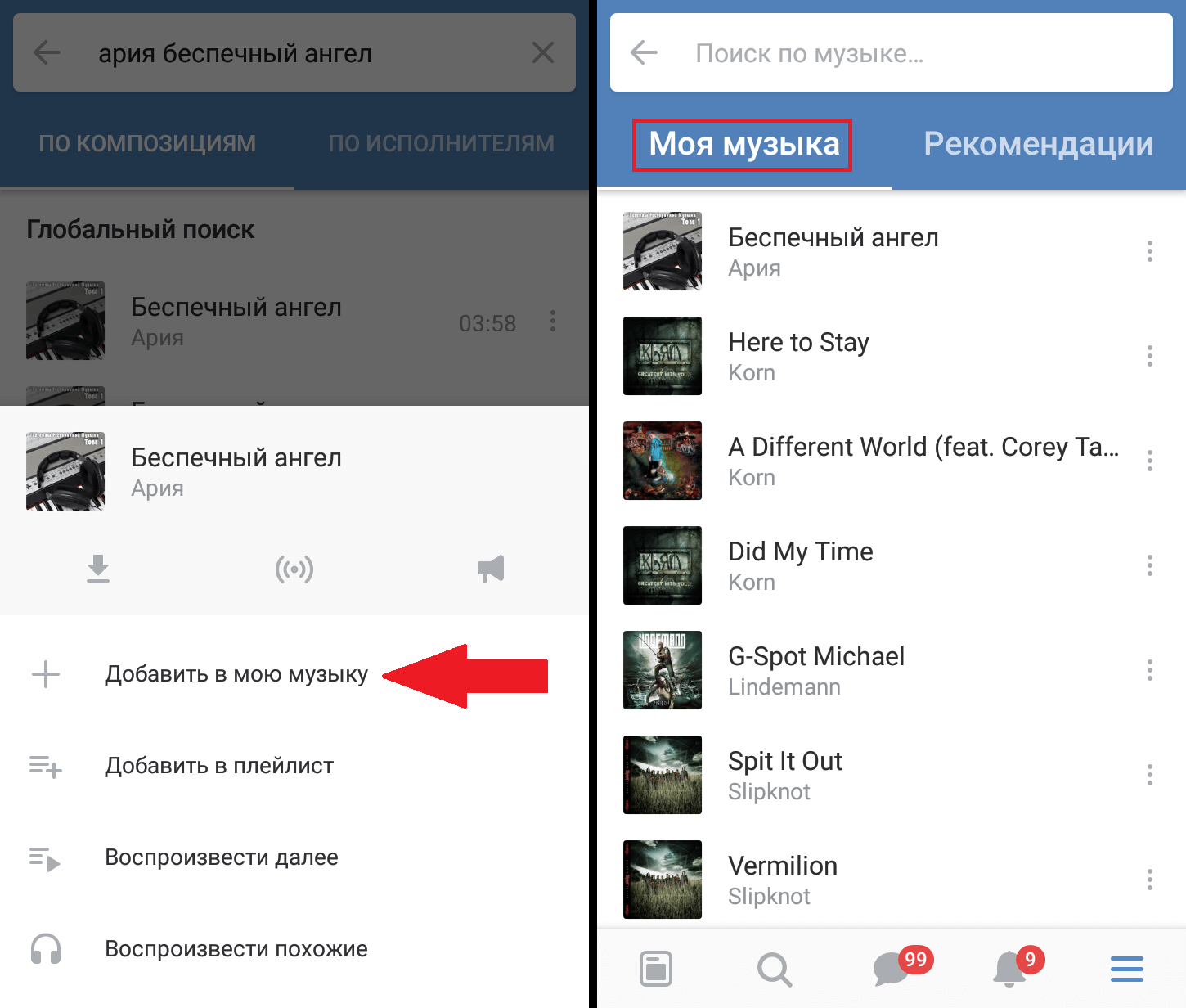
Теперь в области плеера справа наведите курсор мышки на кнопку, которая по виду напоминает найденную сеть Wi-Fi. Когда появится всплывающее окно, поставьте в нем птичку напротив пункта «На мою страницу».
Если у вас есть группы, которые создавали вы, или которые вы администрируете, то они также будут показаны в данном списке. Можете поставить галочку напротив нужной, тогда и в статусе выбранного сообщества будет показана песня, которую слушаете в текущий момент.
Любой из этих способов, поможет добавить прослушиваемую музыку в статус вашей страницы. Выглядеть это будет следующим образом.
Если кто-то из друзей или любой другой пользователь кликнет по данной композиции и начнет ее слушать, то вы это увидите – напротив появится значок в виде наушников, а наведя на него курсив можно посмотреть, кто именно к вам присоединился.
Добавляем песню в статус с телефона
Сделать музыку статусом вк получится и с помощью смартфона. Если у вас открыт список песен, то напротив проигрываемой нажмите на три точки.
Если у вас открыт список песен, то напротив проигрываемой нажмите на три точки.
Дальше нажмите на кнопку, напоминающую Wi-Fi.
Установите галочку в строчке «Моя страница». Ниже отображается список ваших групп – в них тоже можете транслировать музыку в статусе. Сохраняйте изменения, кликнув «ОК».
Если же открыто окно проигрывателя, то в нем нажимайте на три точки рядом с кнопками пауза и перемотка.
Откроется такое же окошко, как показано выше. Жмите в нем на кнопку трансляции и отмечайте галочкой нужный пункт.
Для того, чтобы убрать из статуса песню, повторите все описанные шаги, только галочки снимите.
Вот теперь вы знаете, как в статус вк поставить музыку и прекратить ее там показывать, если сделали это по ошибке.
Обратите внимание, показываться будет только проигрываемая на данный момент песня, как только вы ее перестанете слушать статус, или снова станет пустым, или в нем будет отображаться ранее добавленная запись.
Если у вас возникают проблемы с прослушиванием музыки в фоновом режиме, тогда хочу заметить, что здесь сами разработчики вк ограничили время 30 минутами в день. Чтобы слушать песни дольше, необходимо оформить подписку на музыку Вконтакте.
Как добавить музыку ВКонтакте
Добавление аудиозаписей в социальной сети ВКонтакте – такая же стандартная возможность, как, например, загрузка фотографий. Однако из-за некоторых особенностей выполняемого процесса, у большого количества пользователей возникают трудности.
Читайте также: Как добавить фото ВКонтакте
Благодаря детальной инструкции, представленной нами ниже, вы без проблем сможете разобраться с тем, как добавить какой-либо трек к себе на страницу VK. Кроме того, имеено так возможно избежать большинства проблем, связанных с процессом загрузки.
Как добавлять аудиозаписи ВКонтакте
На сегодняшний день существует всего один единственный способ добавления абсолютно любой музыки на сайт VK.
Сразу следует обратить внимание, что во ВКонтакте действует система автоматической проверки авторских и смежных прав загружаемой композиции. То есть, если вы собираетесь добавить на сайт музыку, которую не смогли найти в пользовательском поиске, вполне возможно, что в процессе добавления вы увидите сообщение об ограничении.
При загрузке различных треков вы столкнетесь с предупреждением администрации о том, каким конкретно правилам должна соответствовать запись. Однако в большинстве случаев загрузка любой композиции наглядно демонстрирует нарушение прав правообладателя.
Добавление музыки на сайт социальной сети может быть произведено в равной степени как одиночное, так и множественное.
Добавление чужой музыки
С процессом включения каких-либо аудиозаписей в свой плейлист, наверное, знаком каждый пользователь ВКонтакте. Если вы по каким-либо причинам все еще не знаете, что нужно делать – следуйте инструкции.
Если вы по каким-либо причинам все еще не знаете, что нужно делать – следуйте инструкции.
- На просторах данной социальной сети отыщите музыкальный файл, который вам понравился и который вам требуется добавить к себе.
- Наведите курсор мыши на предпочтительную композицию и нажмите по иконке плюсика с подсказкой «Добавить в Мои Аудиозаписи».
- Вследствие нажатия значок должен измениться на галочку с подсказкой «Удалить аудиозапись».
- Чтобы прослушать добавленную запись, перейдите через главное меню в раздел «Музыка».
В качестве источника может выступать ваш друг, отправивший вам файл или какое-либо сообщество.
Иконка отображается до обновления страницы. После перезагрузки вы сможете повторно добавить этот же аудиофайл в список своей музыки.
Как видно, процесс добавления музыкальных файлов в свой основной плейлист не может вызвать каких-либо проблем. Просто придерживайтесь предписаний, читайте всплывающие подсказки и у вас все обязательно получится.
Просто придерживайтесь предписаний, читайте всплывающие подсказки и у вас все обязательно получится.
Загрузка музыки с компьютера
По большей части, процесс загрузки композиции в общий список аудио и в какой-либо отдельно взятый плейлист полностью идентичен друг другу. Связано это с тем, что при добавлении музыки, вне зависимости от способа, трек появляется на главной странице аудиозаписей.
Загружаемые с компьютера музыкальные треки добавляются на сайт с полным сохранением вклеенных данных, в число которых можно отнести название, исполнителя и обложку альбома.
Единственное, что от вас требуется для успешного добавления мелодии в социальную сеть – это достаточно стабильное и быстрое интернет соединение. В противном случае, наличие микроразрывов связи может привести к сбою процесса загрузки и вам придется все начинать сначала.
- Войдите на сайт ВКонтакте и через главное меню перейдите к разделу «Музыка».
- Находясь на главной странице «Музыка», найдите основную панель инструментов в верхней части экрана.

- Здесь вам требуется нажать по последнему представленному значку, выполненному в виде облака со всплывающей подсказкой «Загрузить аудиозапись».
- Внимательно изучите представленные ограничения по загрузке музыки, после чего нажмите кнопку «Выбрать файл».
- Через открывшееся окно «Проводника» перейдите в папку, где находится добавляемая композиция, щелкните по ней левой клавишей мыши и нажмите кнопку
- Если вам необходимо загрузить сразу несколько записей, воспользуйтесь стандартным функционалом выделения Windows и также кликните «Открыть».
- Также вы можете воспользоваться переносом одной или нескольких записей, зажав ЛКМ и перетянув файлы в область загрузки.
- Дождитесь окончания процесса загрузки, проследить за которым можно с помощью соответствующей шкалы прогресса.
- При необходимости, если вам, например, надоело ждать загрузки, вы можете закрыть вкладку браузера или же нажать кнопку «Закрыть» под шкалой процесса закачки для того, чтобы прервать всю процедуру. Тут стоит отметить, что прекратится загрузка лишь тех записей, которые еще не успели добавиться на сайт, в то время как некоторые аудио все же будут доступны.
Время закачивания мелодии на сайт может варьировать в размытых рамках, в зависимости от скорости и качества вашего интернет соединения, а также количества добавляемых композиций.
Успешно закончив процедуру добавления, рекомендуется обновить страницу с музыкой. Теперь вы можете без проблем слушать закачанную музыку и делиться ею с друзьями в сообществах или же через систему моментального обмена сообщениями.
Этот метод добавления новых аудиозаписей к себе на страницу является единственным работоспособным и не нуждающимся в каких-то доработках. Несмотря на это, администрацией ВКонтакте постоянно совершенствуется такой функционал, в частности в последнем обновлении от апреля 2017.
Добавление музыки в плейлист
Многие пользователи, после загрузки трека, оставляют его в первоначальном виде, в общем списке музыки.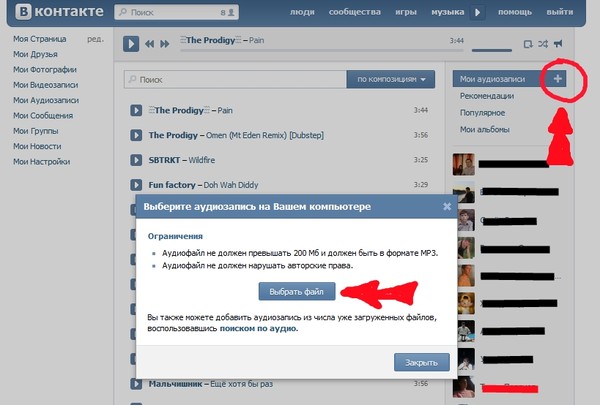 Вследствие таких действий, спустя некоторое время в листе композиций образуется настоящий хаос.
Вследствие таких действий, спустя некоторое время в листе композиций образуется настоящий хаос.
Чтобы таких проблем не было, администрацией рекомендуется использовать функционал «Плейлисты». При этом, когда вы загружаете новую мелодию на сайт социальной сети, вам придется в ручном режиме добавить аудио в определенный список.
- Зайдите в раздел «Музыка» через главное меню.
- На панели инструментов найдите вкладку «Плейлисты» и переключитесь на нее.
- При необходимости создайте новый список аудио, нажав по значку «Добавить плейлист» и выставив удобные параметры.
- Откройте нужный плейлист, кликнув по нему.
- Нажмите по иконке «Редактировать».
- Далее немного ниже строки поиска щелкните по кнопке «Добавить аудиозаписи».
- Напротив каждой представленной композиции имеется кружок, путем нажатия на который производится выделение, добавляемой в плейлист музыки.

- Чтобы подтвердить добавление отмеченных мелодий, нажмите кнопку «Сохранить».
На этом процесс включения аудиозаписей в плейлист, можно считать оконченным. Теперь вы можете наслаждаться любимой музыкой, которая в будущем не доставит каких-либо хлопот в плане сортировки.
Добавление музыки в диалог
Администрация VK.com предоставляет пользователям возможность обмена не только графическими, но и музыкальными файлами, с возможностью прослушивания не выходя из диалога.
Как только нужный трек окажется у вас в общем списке музыки, можно приступать к добавлению композиции в диалог.
- Перейдите в раздел сообщения через главное меню и выберите нужный диалог, вне зависимости от его разновидности.
- С левой стороны от поля для ввода текста сообщения, наведите курсор мыши на иконку скрепки.
- В раскрывающемся меню перейдите к пункту «Аудиозапись».
- Для добавления записи кликните левой клавишей мыши по надписи «Прикрепить» напротив нужной композиции.

- Теперь музыкальный файл будет прикреплен к сообщению, отправив которое собеседник получит возможность прослушивания этой мелодии.
- Чтобы добавить еще больше аудио, повторите все вышеописанные действия, вплоть до отправки. Однако знайте, что максимальное число прикрепленных к сообщению файлов равно девяти записям.
Тут вы также можете переключиться к определенному плейлисту и добавить музыку оттуда.
На этом процесс добавления считается оконченным. В качестве дополнения стоит упомянуть, что по аналогичной схеме производится прикрепление аудиозаписей к записям на вашей странице, а также к постам в различных сообществах. Кроме того, точно так же возможно залить музыку в качестве дополнения к комментариям различных записей в социальной сети ВКонтакте.
Мы рады, что смогли помочь Вам в решении проблемы.Опишите, что у вас не получилось. Наши специалисты постараются ответить максимально быстро.

Помогла ли вам эта статья?
ДА НЕТКак отправить музыку в ВКонтакте
Функционал сайта ВКонтакте позволяет отправить аудиозапись другу исходящим сообщением в диалоге. Вы можете легко и быстро дать ему послушать и оценить понравившуюся песню. Для этого не нужно даже выходить из диалогового окна. Все делается в несколько кликов.
Как отправить музыку сообщением
Порядок действий следующий.
- Находясь в окне диалога, нажмите на значок булавки, расположенный в левом нижнем углу.
- В появившемся контекстном меню выберите «аудиозапись».
- Появится окно с полным списком вашей музыки, а также строкой поиска композиций в ВК, в которую можно вбить любое название и найти аудио по всему сервису. Справа от каждого трека есть надпись «прикрепить».
Нажав на неё, вы добавите выбранный файл – в веб-версии сайта для ПК только один.
Однако эту процедуру можно повторять многократно и к одному сообщению прикреплять до 10 треков.
Будет также возможность перемешивать их очередность сверху вниз, зажимая левую кнопку мыши и перетаскивая название выбранной композиции.
- Остается только нажать на отправку и сообщение со всеми вложенными песнями будет доставлено вашему собеседнику.
Через телефонное приложение
Такие же действия нужно осуществить, чтобы отправить аудиодорожки любому человеку из ваших контактов, пользуясь официальным мобильным приложением ВК для iPhone или Android.
Там есть аналогичная кнопка «прикрепить», позволяющая собеседникам обмениваться медиа, фотографиями, документами и т. д.
Делиться любимой музыкой в приложении также быстро и удобно.
Понравилась статья? Поделиться с друзьями:
Как отправить песню «ВКонтакте» с компьютера и с телефона
«ВКонтакте» стала достаточно популярной социальной сетью, потому что здесь можно не только общаться с другими людьми и находить старых знакомых, но также смотреть видео, пользоваться специальными приложениями, читать новости и слушать музыку. Причем музыки ВК настолько много, что это, вероятно, один из самых больших сайтов в плане имеющихся здесь треков. Многие функции этого сайта отлично дополняют другие: так, например, пользователи достаточно часто отправляют друг другу музыкальные композиции в сообщениях.
Причем музыки ВК настолько много, что это, вероятно, один из самых больших сайтов в плане имеющихся здесь треков. Многие функции этого сайта отлично дополняют другие: так, например, пользователи достаточно часто отправляют друг другу музыкальные композиции в сообщениях.
В этой статье мы подробно и примерами расскажем о том, как отправить другому человеку музыку ВК:
- В полной версии;
- В мобильном приложении;
- В мобильной версии сайта.
Как отправить песню «ВКонтакте» с компьютера?
Для начала нужно перейти в раздел с «Сообщениями» в левом главном меню. Далее требуется выбрать нужного собеседника и в диалоге с ним навести на иконку со скрепкой для вызова меню дополнительных функций. Здесь нужно выбрать «Аудиозапись».
Далее отобразится окно со всеми треками, которые пользователь добавил в свой общий плейлист ВК. Чтобы добавить песню к своему сообщению, достаточно просто нажать на кнопку «Прикрепить» напротив этой композиции.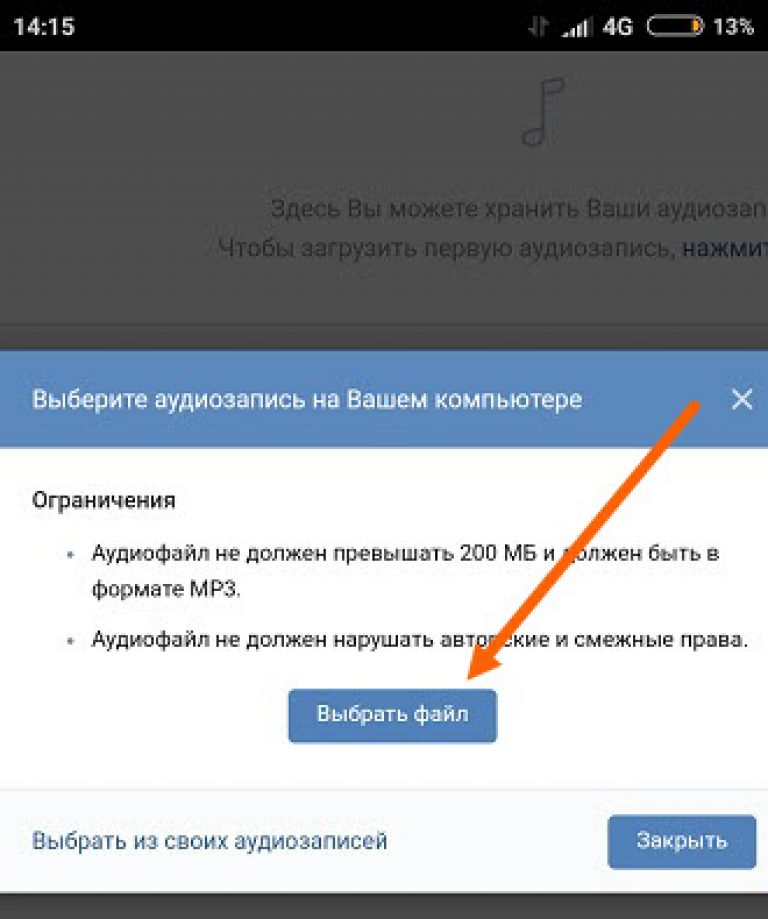 Если зажать кнопку Shift на клавиатуре и нажать на «Прикрепить», таким образом можно добавить сразу несколько песен.
Если зажать кнопку Shift на клавиатуре и нажать на «Прикрепить», таким образом можно добавить сразу несколько песен.
Если в верхней поисковой графе ввести запрос (например, исполнителя или название песни), можно найти и другие треки в общем поиске по музыке «ВКонтакте». Здесь тоже можно выбрать сразу несколько композиций. При этом можно добавлять треки сразу из своего личного плейлиста и общего поиска, прикрепляя их к одному сообщению. После завершения поиска и добавления треков, можно нажать на кнопку с крестиком в правой верхней части.
В итоге все прикрепленные композиции отобразятся в графе набора сообщения. Чтобы отослать их своему собеседнику, нужно просто кликнуть на кнопку отправки сообщения.
Важно!
«ВКонтакте» позволяет добавлять только до 10 композиций к одному сообщению. Если же требуется отправить больше песен, можно отослать их в нескольких сообщениях.
Как отправить песню «ВКонтакте» в приложении?
Пользователям официального мобильного приложения сначала нужно зайти в сообщениях в диалог с тем человеком, которому следует отправить треки. Здесь требуется нажать на кнопку со скрепкой для вызова меню дополнительных функций.
Здесь требуется нажать на кнопку со скрепкой для вызова меню дополнительных функций.
Далее в разделе «Музыка» можно выбрать те композиции, которые нужно отправить. Можно нажать сразу на несколько песен, чтобы прикрепить их к сообщению.
Для поиска песен по всей музыке ВК нужно ввести соответствующий запрос в поисковую строку. Здесь тоже можно выбрать сразу несколько треков, чтобы прикрепить их к сообщению. После этого можно нажать на кнопку «Прикрепить».
Добавленные к сообщению песни отобразятся в диалоге. Для того, чтобы отослать их, нужно просто нажать на кнопку отправки сообщения.
Как отправить песню «ВКонтакте» в мобильной версии?
На мобильном сайте m.vk.com тоже можно отсылать треки в сообщениях другим людям. Для этого сначала нужно зайти в диалог с требуемым пользователем и нажать на кнопку со скрепкой.
Далее в меню дополнительных функций нужно выбрать пункт «Аудиозапись».
Далее отобразится окно, в котором можно выбрать композиции из своего личного плейлиста. К сожалению, здесь нельзя выбрать сразу несколько треков, так как после нажатия на один из них сайт будет тут же добавлять песню к сообщению, открывая при этом окно диалога. Поэтому для отправки нескольких композиций в одном сообщений нужно каждый раз снова повторять вышеописанные действия.
К сожалению, здесь нельзя выбрать сразу несколько треков, так как после нажатия на один из них сайт будет тут же добавлять песню к сообщению, открывая при этом окно диалога. Поэтому для отправки нескольких композиций в одном сообщений нужно каждый раз снова повторять вышеописанные действия.
Чтобы найти песню для отправки из общего поиска ВК, достаточно просто в окне выбора треков ввести требуемый запрос в поисковой строке. Далее отобразятся все подходящие композиции. Чтобы выбрать одну из них, достаточно просто нажать на нее.
Прикрепленные к сообщению песни отобразятся в окне диалога. Для того, чтобы отослать их своему собеседнику, достаточно просто нажать на кнопку отправки сообщения.
Заключение
Благодаря тому, что «ВКонтакте» есть очень много композиций (причем они пополняются постоянно другими пользователями), здесь без труда можно найти практически любую популярную песню. Именно поэтому пользователи социальной сети постоянно отправляют друг другу новые треки в сообщениях.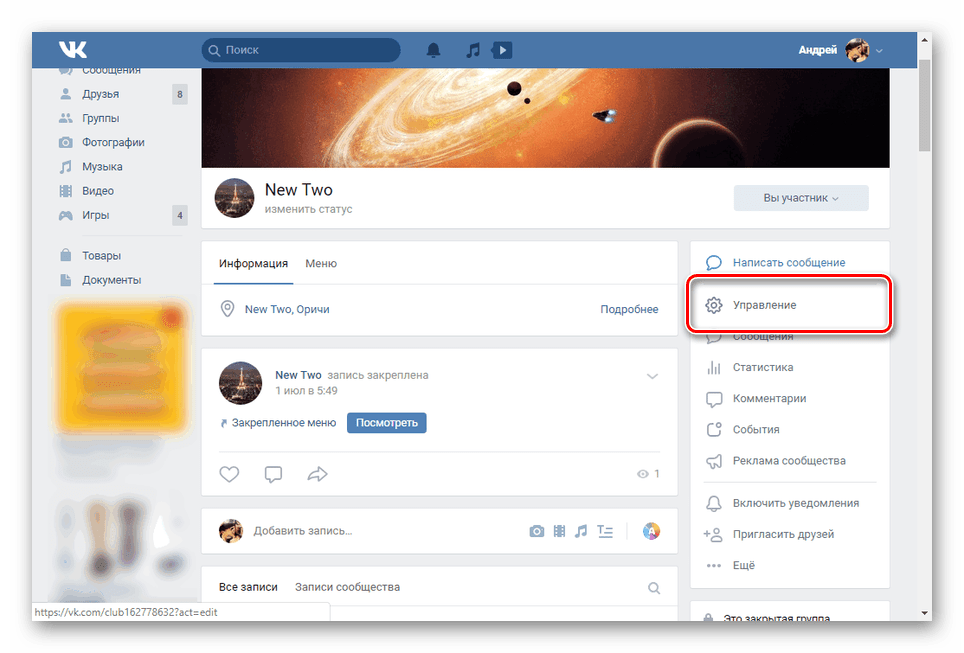
Как создать музыкальный плейлист «ВКонтакте» с компьютера и телефона
Большое количество людей пользуются сайтом «ВКонтакте» во многом ради огромной музыкальной библиотеки, которая постоянно пополняется новыми треками. Здесь можно найти большое разнообразие популярной музыки, а также такие треки, которые музыканты выкладывают самостоятельно в социальную сеть для того, чтобы поделиться ими со своей аудиторией.
Иногда бывает удобно скомпоновать все треки в один плейлист. Сделать это можно, например, для того, чтобы:
- Объединить все треки из одного альбома;
- Составить для себя личный плейлист с любимой музыкой;
- Объединить все главы одной аудиокниги в правильном порядке, а также для многих других целей.
Как создать плейлист песен «ВКонтакте» с компьютера?
Перед тем, как мы рассмотрим непосредственно сам процесс создания плейлистов «ВКонтакте», следует отметить несколько важных особенностей, которые есть у этой функции. Во-первых, добавленные или созданные пользователем плейлисты он может прикреплять, как и обычные аудиофайлы к своим постам или к сообщениям (при этом нельзя прикрепить в одном сообщении больше одного плейлиста). Все плейлисты собирают статистику по прослушиваниям, которая отображается в виде специального счетчика (так же, как это реализовано с просмотрами постов). После создания и публикации плейлиста его можно редактировать, то есть убирать из него или добавлять отдельные треки, а также менять их порядок. Помимо этого, существует также функция подписки на тот или иной плейлист, благодаря чему пользователь будет узнавать об изменениях в нем.
Во-первых, добавленные или созданные пользователем плейлисты он может прикреплять, как и обычные аудиофайлы к своим постам или к сообщениям (при этом нельзя прикрепить в одном сообщении больше одного плейлиста). Все плейлисты собирают статистику по прослушиваниям, которая отображается в виде специального счетчика (так же, как это реализовано с просмотрами постов). После создания и публикации плейлиста его можно редактировать, то есть убирать из него или добавлять отдельные треки, а также менять их порядок. Помимо этого, существует также функция подписки на тот или иной плейлист, благодаря чему пользователь будет узнавать об изменениях в нем.
Чтобы перейти к созданию нового плейлиста в полной компьютерной версии сайта, сначала нужно зайти в раздел «Музыка» из главного левого меню, после чего в правой части следует нажать на кнопку «Добавить плейлист». Далее откроется новое окно, в котором сначала нужно указать название создаваемого плейлиста, а также его описание (при желании). Слева от области с названием можно нажать на кнопку, которая позволит добавить новую обложку для плейлиста (изображение потребуется выбрать со своего компьютера). Далее пользователь может сразу же приступить к добавлению треков: их можно найти через поисковую строку по всем аудиозаписям «ВКонтакте», либо добавить музыку со своей страницы, нажав на кнопку «Добавить аудиозаписи».
Далее пользователь может сразу же приступить к добавлению треков: их можно найти через поисковую строку по всем аудиозаписям «ВКонтакте», либо добавить музыку со своей страницы, нажав на кнопку «Добавить аудиозаписи».
Если пользователь решит добавить треки со своей страницы, перед ним откроется список имеющихся аудиозаписей. Их достаточно просто отметить галочкой для добавления в плейлист. Также здесь есть дополнительная кнопка, позволяющая добавить песни из других имеющихся у пользователя плейлистов. Для завершения и добавления нового плейлиста с треками, следует нажать на кнопку «Сохранить».
В будущем найти его можно в том же разделе «Музыка» на вкладке «Плейлисты». Его можно сразу же прослушать, просто нажав на кнопку с воспроизведением. Также здесь имеются дополнительные кнопки, которые позволяют отредактировать плейлист (карандаш), либо отослать его в сообщении или в посте кому-либо (стрелка). Здесь также можно заметить счетчик имеющихся треков в плейлисте и счетчик прослушиваний.
Как создать плейлист песен «ВКонтакте» в приложении?
Пользователи официального мобильного приложения тоже могут создавать свои новые плейлисты. Для этого сначала нужно перейти в раздел с музыкой, после чего в разделе «Плейлисты» следует нажать на кнопку «Показать все».
На открывшейся странице сверху над всеми добавленными плейлистами следует нажать на «Создать плейлист».
Далее приложение попросит ввести название, а также описание плейлиста. Для перехода к добавлению новых треков в плейлист, следует нажать на кнопку «Добавить музыку».
Обратите внимание!
В мобильном приложении не получится установить обложку для плейлиста.
На открывшейся странице можно выбрать треки из своих аудиозаписей, просто отмечая их галочкой. Чтобы найти песни через глобальный поиск по всему «ВКонтакте», следует нажать на кнопку с лупой, после чего пользователю нужно ввести название трека и таким же образом отметить его галочкой для добавления в плейлист. Чтобы подтвердить свои действия, здесь потребуется нажать на «Сохранить».
Далее пользователь вернется обратно на страницу создания плейлиста, где ему останется просто нажать на кнопку «Сохранить» для публикации нового плейлиста.
После того, как плейлист будет создан, пользователь попадет обратно на страницу со всеми своими плейлистами. Новый плейлист здесь будет отображаться сверху. Если нажать на кнопку с тремя точками рядом с ним, откроется меню дополнительных функций. Здесь можно отредактировать плейлист (его название, описание и порядок треков), а также плейлист можно просто удалить. Помимо этого, здесь можно отправить плейлист своим друзьям, либо скопировать прямую ссылку на него для прослушивания.
Заключение
В мобильной версии сайта m.vk.com создавать плейлисты нельзя, но их можно прослушивать. Пользоваться плейлистами весьма удобно, так как они, например, позволяют добавлять больше 10 аудиозаписей к одному посту.
Добавление песни в сборник песен — Smule
Кто может добавить песню в сборник песен Smule?
Любой пользователь Smule может добавить песню в Сборник песен. Если у вас его нет, вы можете зарегистрироваться на сайте www.smule.com или загрузить любое из наших приложений и зарегистрироваться там.
Если у вас его нет, вы можете зарегистрироваться на сайте www.smule.com или загрузить любое из наших приложений и зарегистрироваться там.
Как добавить песню в сборник песен?
- Сначала вам понадобится минусовка вашей песни, в которой нет вокала. Дополнительные сведения о типах файлов, которые можно загрузить, см. В статье «Я не могу загрузить свой файл.Почему бы и нет? » ниже.
- После этого войдите в свою учетную запись Smule на сайте www.smule.com и нажмите зеленую кнопку «Загрузить» вверху справа.
- Щелкните опцию «Сборник песен» справа.
- Выберите и загрузите свою минусовку. Опять же, он не должен включать вокал, чтобы певцы в приложении могли петь поверх него.
- Введите название и исполнителя вашей песни. Если он уже есть в нашей системе, мы предложим совпадение.
- На следующем экране введите дополнительную информацию, чтобы помочь другим пользователям найти и выбрать вашу песню.
- Если вы хотите включить текст, убедитесь, что этот параметр включен, и перейдите к следующему экрану.

- Введите текст песни. Затем вы можете выбрать, какие линии принадлежат какой партии для дуэтов и групп. Вы можете указать две части для дуэтов и от трех до восьми для групп; если вы установите партии дуэта без групповых партий, Smule автоматически адаптирует ваши партии дуэта и для группового пения.
- На следующем и последнем экране вы синхронизируете текст с музыкой.Коснитесь пробела или щелкните мышью, чтобы указать, когда певец должен увидеть данную строку на экране. Как только эта линия должна появиться, щелкните ее мышью или нажмите пробел. Значок динамика показывает, что певец будет петь в данный момент.
- Как только вы закончите отсчет времени для всех строк, нажмите «Сохранить», и ваша песня появится в вашем профиле и в разделе «Сообщество» в сборнике песен Smule!
Что такое минусовка и как ее сделать?
Минусовка — это запись песни со всеми инструментами, но без ведущего вокала.Обычно это барабаны, фортепиано и / или гитара, синтезаторы и бас. Множество различных программ записи позволяют создавать песни с помощью встроенных синтезаторов и драм-машин, а также записывать свою игру на инструментах.
Множество различных программ записи позволяют создавать песни с помощью встроенных синтезаторов и драм-машин, а также записывать свою игру на инструментах.
Недорогой и простой в освоении вариант — GarageBand от Apple (macOS, iOS).
Перед загрузкой вам необходимо преобразовать все несжатые файлы .wav или .aiff в .mp3 или .m4a (см. «Я не могу загрузить свой файл. Почему бы и нет?» Ниже).
Могу ли я добавить песню на свой мобильный телефон или планшет?
№Вы можете добавить песню только на свой настольный компьютер или портативный компьютер.
Могу ли я узнать, поет ли мою песню сообщество? А как насчет другой статистики?
Да! Войдите на сайт www.smule.com и перейдите в раздел «Песни» своего профиля. Нажмите на интересующую вас песню. В правой части страницы вы можете увидеть, сколько записей пользователи сделали вашей песни. Вы также можете увидеть, как певцы оценили вашу песню и какие предложения они могут внести по поводу того, как вы можете ее улучшить.
Как я могу отредактировать добавленную мной песню?
Сначала войдите в учетную запись, которую вы использовали для добавления песни.Затем перейдите в раздел «Песни» своего профиля и щелкните песню, которую хотите отредактировать. Затем нажмите кнопку «Редактировать песню» в правом верхнем углу страницы. После того, как вы нажмете эту кнопку, вы также найдете возможность удалить свою песню.
Могу ли я добавить песню в частном порядке?
Нет. Когда вы добавляете песню в Сборник песен, другие певцы могут ее найти и спеть.
Чем песни, которые добавляют пользователи, отличаются от песен, созданных Smule?
Пользователи могут синхронизировать каждую строку текста песни, тогда как продюсеры Smule могут синхронизировать каждый слог или слово текста.Вдобавок продюсеры Smule добавляют к каждой песне питч-линии, чтобы указать певцам, какие ноты следует петь на протяжении всей песни; эта функция в настоящее время недоступна для пользователей, добавляющих песни в Сборник песен.
Могу ли я добавить определенную песню в сборник песен?
Узнайте, как добавить свои собственные песни в Сборник песен, и не стесняйтесь предлагать любые песни, которые вы хотели бы видеть, используя нашу форму для предложений.
Могу ли я удалить песню, которую я добавил в Сборник песен?
Вы можете удалять свои песни на Smule.com. Сначала войдите в свою учетную запись и перейдите в раздел «Песни» своего профиля. Затем щелкните песню, которую хотите удалить, а затем нажмите кнопку «Редактировать песню» в правом верхнем углу страницы песни. Вы найдете возможность удалить песню. Песня будет удалена из сборника песен.
Как я могу узнать больше о сборнике песен?
Чтобы получить более подробную информацию о сборнике песен, посетите FAQ по загрузке.
В чем разница между размещением фристайла и добавлением песни?
Используйте опцию вольного стиля, чтобы опубликовать запись с вокалом.В процессе публикации вы можете решить, хотите ли вы разрешить и пригласить других пользователей петь с вами или нет. Когда вы закончите, ваш фристайл появится в вашем профиле, чтобы его могли послушать другие пользователи.
Когда вы закончите, ваш фристайл появится в вашем профиле, чтобы его могли послушать другие пользователи.
Используйте опцию «Сборник песен», чтобы добавить песню в сборник песен, используя минусовую дорожку , которая не включает вокал. Когда вы закончите, ваша новая песня появится в разделе «Сообщество» Сборника песен Smule, чтобы другие пользователи могли ее спеть.
Для получения дополнительной информации о публикации фристайла см. Нашу страницу часто задаваемых вопросов.
Я не могу загрузить свой файл. Почему бы и нет?
Прежде всего, убедитесь, что файл, который вы пытаетесь загрузить, соответствует нашим требованиям к загрузке:
- Максимальный размер файла: 20 МБ или длина записи до 10 минут
- Поддерживаемые форматы: m4a, mp3
- 16 бит, 44100 или 48000 Гц, частота дискретизации
- Только моно или стерео файлы
- Максимальное сжатие: 64 кбит / с (моно) и 128 кбит / с (стерео)
Как преобразовать файл в принятый формат файла?
Большинство редакторов аудиофайлов и цифровых аудио рабочих станций позволяют сохранять файлы в форматах mp3 или m4a. Платные программы, такие как Apple GarageBand, Adobe Audition, Reaper, Apple Logic Pro, Motu Digital Performer, Avid Pro Tools, Ableton Live, Propellerhead Reason, все поддерживают эту функцию, но, хотя они широко доступны, они могут быть слишком дорогими и превосходить
Платные программы, такие как Apple GarageBand, Adobe Audition, Reaper, Apple Logic Pro, Motu Digital Performer, Avid Pro Tools, Ableton Live, Propellerhead Reason, все поддерживают эту функцию, но, хотя они широко доступны, они могут быть слишком дорогими и превосходить
4 доступных способа скачивания музыки из ВК
Автор: Адам Горден, 3 марта 2020 г., 18:15.
В VK есть множество новых фильмов, видео, музыки и фотографий.Однако скачать любимую музыку или видео из ВКонтакте непросто, потому что ВК не предлагает никаких средств для скачивания. Итак, как сохранить для нашей коллекции, если мы найдем интересную музыку в ВК? Вот почему вы заходите на эту страницу, чтобы узнать, как скачать музыку ВКонтакте. Просто продолжайте читать этот пост.
Часть 1. Как легко скачать музыку ВКонтакте?
Самый рекомендуемый инструмент, который поможет вам сохранить музыку из ВКонтакте на ваше устройство, — это TunesKit Audio Capture. Почему стоит выбрать TunesKit для скачивания музыки ВКонтакте? Это потому, что TunesKit Audio Capture разработан с эксцентричными функциями, которые помогают в записи и преобразовании любых аудиофайлов. С помощью этого решения вы можете воспроизводить любые аудиофайлы на вашем компьютере.
С помощью этого решения вы можете воспроизводить любые аудиофайлы на вашем компьютере.
TunesKit Audio Capture — загрузчик музыки VK
- Записывать и скачивать потоковое аудио с любых программ и сайтов
- Доступно 6 простых форматов, включая MP3, AAC, FLAC, WAV, M4A и M4B
- Сохранение потоковой музыки с исходным качеством звука и тегами ID3
- Поддержка множества функций настройки и песня даже в автономном режиме
Шаг 1 Запустите TunesKit Audio Capture
Первое, что нужно сделать, это установить TunesKit Audio Capture на свой компьютер, а затем запустить TunesKit.Проверьте, есть ли в списке программ TunesKit браузер для перехода в ВК. Если нет, вы можете добавить браузер в TunesKit, перетащив его.
Шаг 2 Установите выходной аудиоформат
Вы можете выбрать выходной формат и установить параметры звука, щелкнув значок «Формат». Затем выберите нужный формат из шести популярных аудиоформатов на TunesKit. Вы также можете настроить дополнительные параметры, такие как скорость передачи данных, канал или частота дискретизации.
Вы также можете настроить дополнительные параметры, такие как скорость передачи данных, канал или частота дискретизации.
Шаг 3: Запись звука из VK Music
Теперь вы можете выбрать один трек из ВК для воспроизведения, и TunesKit автоматически запишет этот трек через несколько секунд.Затем вы увидите создаваемую дорожку записи в списке захвата окна TunesKit. Чтобы прекратить запись, просто прекратите воспроизведение музыки.
Шаг 4 Сохранение музыки из ВК после редактирования
После захвата щелкните значок редактирования в задней части каждой дорожки. В этом варианте вы можете обрезать и объединить все записанные аудиофайлы. Вы также можете управлять информацией о дорожке аудио. После этого вам нужно нажать кнопку «Сохранить», чтобы экспортировать записанные аудиофайлы на свой компьютер.
Часть 2.Альтернативный способ получить музыку ВКонтакте через Extensions
Второй способ скачивания музыки из ВК — использование расширений браузера. Есть несколько расширений браузера для скачивания музыки из ВКонтакте. Его можно использовать бесплатно, но иногда вы можете столкнуться с некоторыми проблемами, например, с невозможностью загрузить необходимую музыку из ВКонтакте.
Есть несколько расширений браузера для скачивания музыки из ВКонтакте. Его можно использовать бесплатно, но иногда вы можете столкнуться с некоторыми проблемами, например, с невозможностью загрузить необходимую музыку из ВКонтакте.
VK Music Downloader Chrome:
Вы можете найти VK Music Downloader в Интернет-магазине Chrome. С его помощью можно бесплатно скачать музыку из ВК. Тем не менее, некоторые проблемы, такие как невозможность сохранить музыку из ВК, иногда неизбежны.
VK Music Downloader Firefox:
Расширение для загрузки видео и музыки из ВКонтакте, разработанное Add-on, позволяет пользователю загружать музыку из ВК одним щелчком мыши. Вы можете получить этот аддон для загрузки видео и музыки из ВКонтакте на Addoncrop.com, установив его в своем браузере.
Часть 3. Альтернативный способ сохранения музыки из ВК через SaveFrom
Кроме описанных ниже способов, вы можете использовать этот метод для загрузки любого аудио из ВКонтакте. SaveFrom.net — это бесплатное место, позволяющее скачивать различный контент, включая музыку, из ВКонтакте. Вы можете скопировать ссылку на трек из ВК для скачивания на сайте или установить хелпер SaveFrom.net. Вот как это сделать.
SaveFrom.net — это бесплатное место, позволяющее скачивать различный контент, включая музыку, из ВКонтакте. Вы можете скопировать ссылку на трек из ВК для скачивания на сайте или установить хелпер SaveFrom.net. Вот как это сделать.
Скачать музыку ВКонтакте через SaveFrom.net helper
1. Первым делом необходимо установить расширение Savefrom;
2. Откройте страницу «Музыка ВКонтакте» и нажмите на трек, который хотите скачать;
3. Справа от заголовка появится стрелка;
4. Щелкните стрелку, чтобы скачать музыку из ВКонтакте.
Часть 4. Что поможет получить музыку ВКонтакте в высоком качестве
| TunesKit Audio Capture | Расширения браузера | СохранитьОт | |
| Поддерживаемые форматы ввода | Любые аудиозаписи с интернет ресурсов | ВКонтакте | Контент с нескольких сайтов |
| Поддерживаемые форматы вывода | MP3, AAC, M4A, WAV, M4B и FLAC | MP3 | MP3 |
| Качество вывода без потерь | Высокое качество | Низкий | Низкий |
| Редактирование аудио | √ | × | × |
| Организованный выпуск | Нет, исполнитель / альбом или исполнители | × | × |
Часть 5. Дополнительное решение для достижения VK Music and Video
Дополнительное решение для достижения VK Music and Video
Кто-то спросит, как скачивать видео из ВКонтакте. Неудивительно, если при просмотре увлекательных видеороликов вы захотите сохранить их на свое локальное устройство. В настоящее время TunesKit Screen Recorder может стать для вас хорошим помощником. Он может не только записывать любое видео с любого устройства на вашем компьютере, но также захватывать любые аудио, воспроизводимые из любого источника. Это можно рассматривать как еще один способ скачивания музыки ВКонтакте.
TunesKit Screen Recorder — VK Video and Music Downloader
- Захват любого аудио и видео из потоковых сервисов, таких как VK
- Записывать любое аудио и видео на экран отдельно или одновременно
- Извлечение аудио из видеофайлов в MP3, M4A, M4B, AAC, FLAC, WAV
- Служит для записи звука, редактора, записи с экрана и резака
YouTube Music подробно рассказывает, как загружать песни в облачную библиотеку
Ранее в этом месяце мы сообщали, что Google уже тестирует облачную библиотеку YouTube Music внутри компании с сотрудниками. Официальный документ поддержки сегодня подробно описывает, как эта функция будет работать, предполагая, что запуск скоро будет.
Официальный документ поддержки сегодня подробно описывает, как эта функция будет работать, предполагая, что запуск скоро будет.
Добавьте свою личную музыкальную коллекцию в медиатеку YouTube Music, загрузив свои песни и альбомы. После того, как ваша музыка загружена, вы можете использовать YouTube Music для воспроизведения загруженной музыки как части вашего опыта прослушивания.
После публикации вы сможете загружать песни и альбомы на сайте music.youtube.com в Интернете. Пользователи могут перетаскивать файлы или нажимать значок своего профиля в правом верхнем углу и открывать «Загрузить музыку».YouTube Music поддерживает файлы FLAC, M4A, MP3, OGG и WMA с соответствующими метаданными и обложками альбомов. Индикатор выполнения отмечает прогресс с последующим подтверждающим сообщением.
Google предупреждает, что «загруженная музыка может занять некоторое время, чтобы появиться в вашей библиотеке, даже после того, как она была успешно загружена». Сервис автоматически удалит дубликаты из вашей библиотеки.
Сервис автоматически удалит дубликаты из вашей библиотеки.
Ваш контент появится на вкладке «Библиотека»> «Песни / альбомы»> «Загрузки», а также в поиске с новым фильтром «Загрузки».С этим запуском Google еще не переносит библиотеки Play Music. Существующим пользователям рекомендуется «следить за обновлениями», чтобы «беспрепятственно передавать свою музыку».
Если вы хотите перенести всю свою музыкальную библиотеку Google Play, следите за обновлениями — мы предоставим способ беспрепятственно переносить вашу музыку. С Google Play Music сейчас ничего не меняется. Когда мы заменим Google Play Music на YouTube Music, мы обязательно заблаговременно уведомим вас.
Эта облачная библиотека доступна, «даже если вы в настоящее время не являетесь подписчиком YouTube Music Premium», с воспроизведением без рекламы и офлайн.Контент также можно транслировать и воспроизводить на интеллектуальных динамиках. Эта функция еще не работает на нескольких учетных записях, которые мы проверили сегодня днем.







 Дополнительное решение для достижения VK Music and Video
Дополнительное решение для достижения VK Music and Video